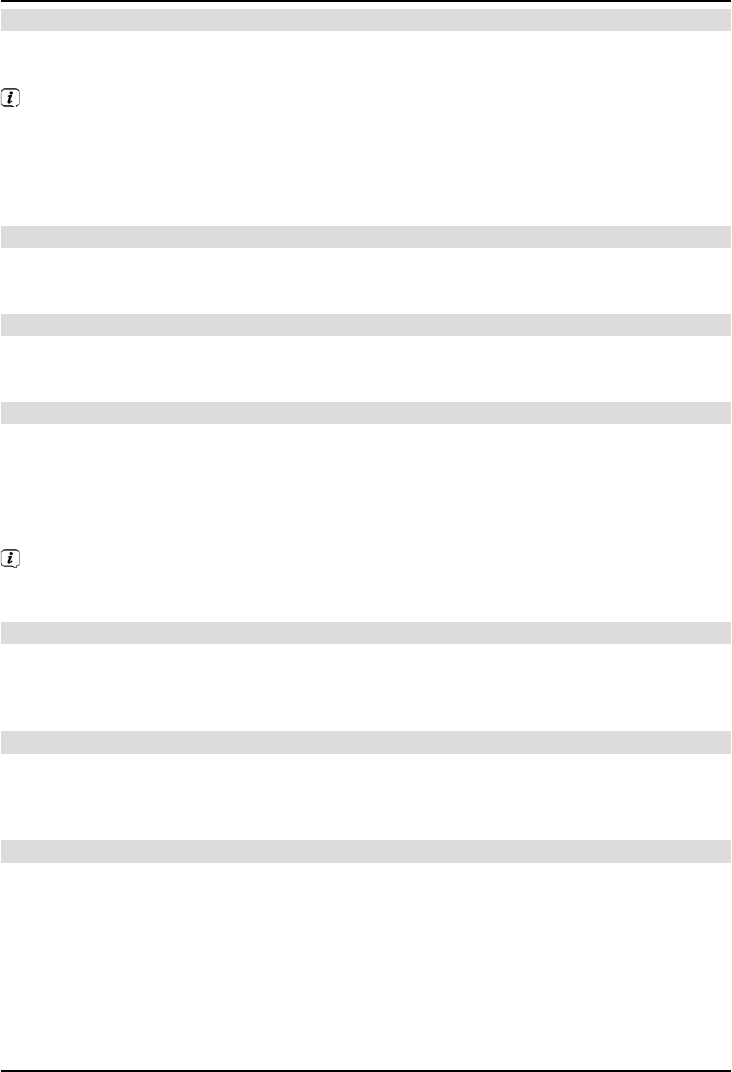6.20.4 Tabbladen gebruiken
Om het wisselen tussen bezochte internetpagina's gedurende een sessie gemakkelijker te
maken en sneller te laten verlopen, kunnen tot maximaal drie tabbladen worden geplaatst.
De tabbladen worden na het beëindigen van iedere internetsessie gesloten.
> U kunt een nieuw tabblad openen door in de optiekeuze onder de optie Tabbladen
de optie nieuwe tabblad te selecteren.
> Om naar een al aanwezig tabblad te springen, moet dit in optiekeuze onder de optie
Tabbladen gemarkeerd en met OK bevestigd worden.
6.20.5 Pagina opnieuw laden
> Selecteer hiervoor in optiekeuze de optie Actualiseren om de op dit moment
geopende internetpagina opnieuw te laden.
6.20.6 Laadproces afbreken
> Om het laden van een internetpagina af te breken of te onderbreken, kiest u met
Optiekeuze de optie Afbreken.
6.20.7 Favoriet aan de internetlijst toevoegen
Vaak gebruikte internetpagina's kunnen aan de internetlijst worden toegevoegd om later
makkelijk te kunnen worden opgeroepen.
> Roep eerst via de URL-invoer de internetpagina op die als favoriet aan de internetlijst
moet worden toegevoegd.
> Kies vervolgens in Optiekeuze de optie Favoriet toevoegen.
De link van de opgeroepen internetpagina wordt aan het eind van de internetlijst
toegevoegd en kan naar een willekeurige plaats binnen de internetlijst worden
verplaatst en in andere favorietenlijsten opgenomen of worden hernoemd.
6.20.8 Zoekmachine
> Wanneer via optiekeuze de optie Zoeken wordt opgeroepen, verschijnt
automatisch de internetpagina van de in paragraaf 5.3.8 van de gebruiksaanwijzing
geselecteerde zoekmachine.
6.20.9 Status
> Selecteer in optiekeuze onder de optie Status de optie algemene status resp.
Veiligheidsstatus, om verschillende technische details van de actieve internetpagina
te laten weergeven.
6.20.10 Internetgebruik beëindigen
> Om van een opgeroepen internetpagina naar normaal gebruik te schakelen, moet op
de toets TV/Radio of drie keer op de toets WWW worden gedrukt.